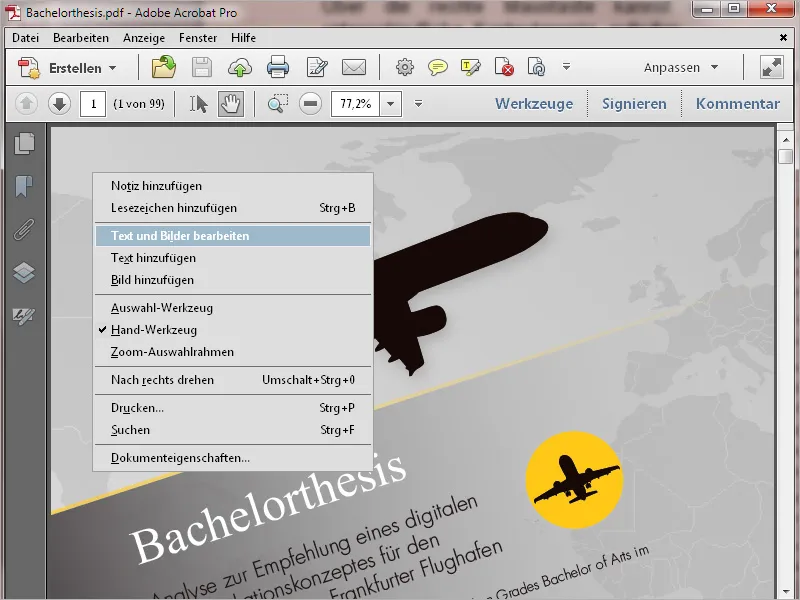1. Začetni zaslon
Po odprtju programa Acrobat 11 te najprej pozdravi začetni zaslon. To je nekakšna hitra navigacija do
• nazadnje uporabljenih dokumentov
• možnosti odpiranja dokumenta
• različnih pogosto uporabljenih nalog, kot so ustvarjanje PDF-ja iz katere koli datoteke, urejanje PDF-ja, izdelava obrazca ali združevanje različnih datotek v en PDF ali portfelj:
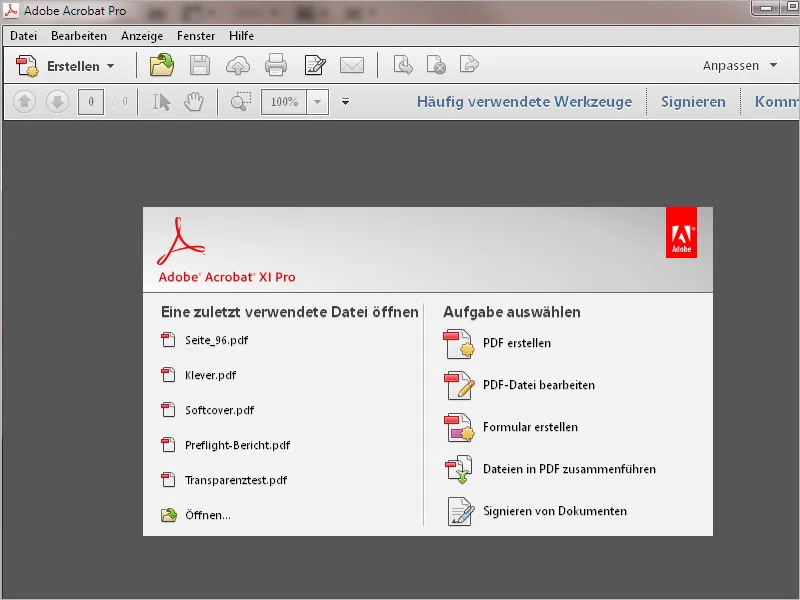
Zgoraj desno so gumbi za odpiranje vrstice z orodji, nastavitvami za podpisovanje ter orodji za označevanje in komentiranje.
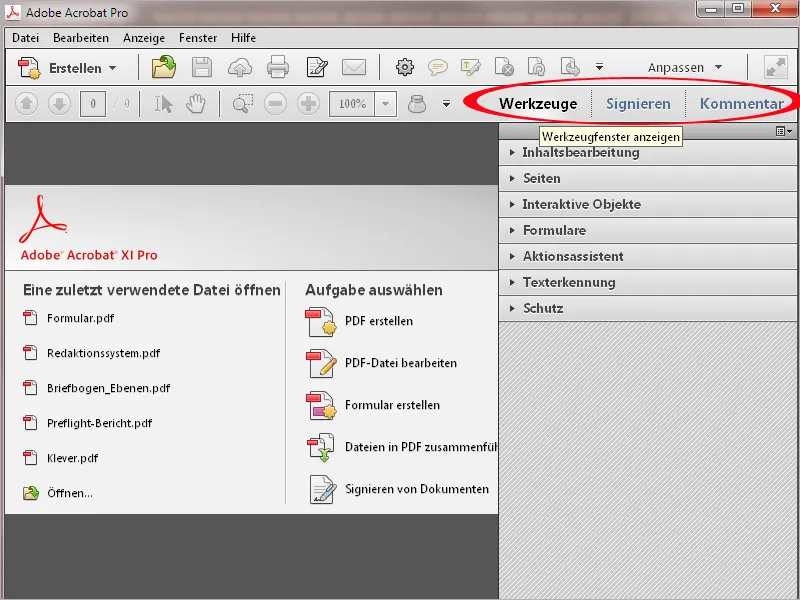
S klikom na puščico vodiča se odpre ustrezna kategorija orodij in pripadajoča orodja se raztegnejo na seznamu. S klikom miške aktivirate želeno orodje in začnete z urejanjem.

Z gumbom Pasovitev lahko izberete ustvarjene skupine orodij ali ustvarite nove. Tako lahko za različne naloge združite ustrezna orodja, kar močno olajša pregled. Kako to natančno deluje, bom pojasnil v nadaljnjem vadnici.
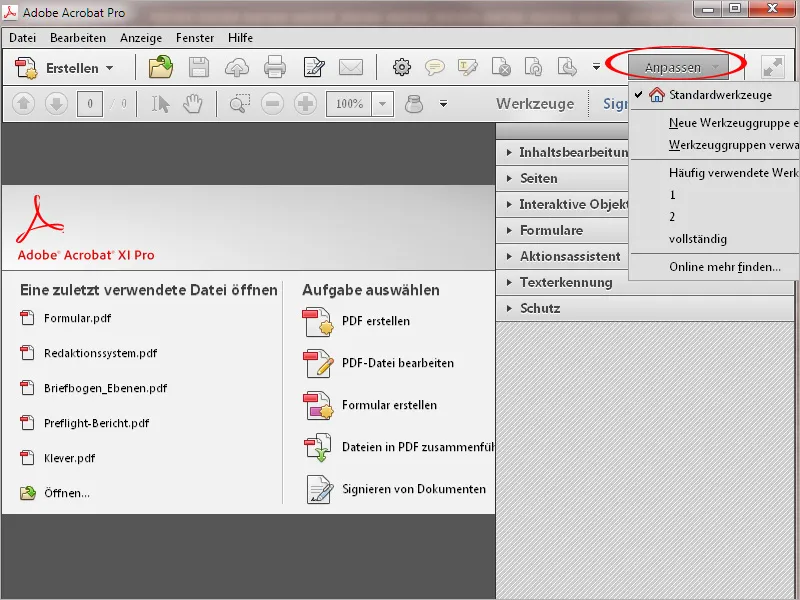
Z gumbom Komentar prikažete orodja za komentiranje, s katerimi lahko označite besedilo ali dodate komentarje.
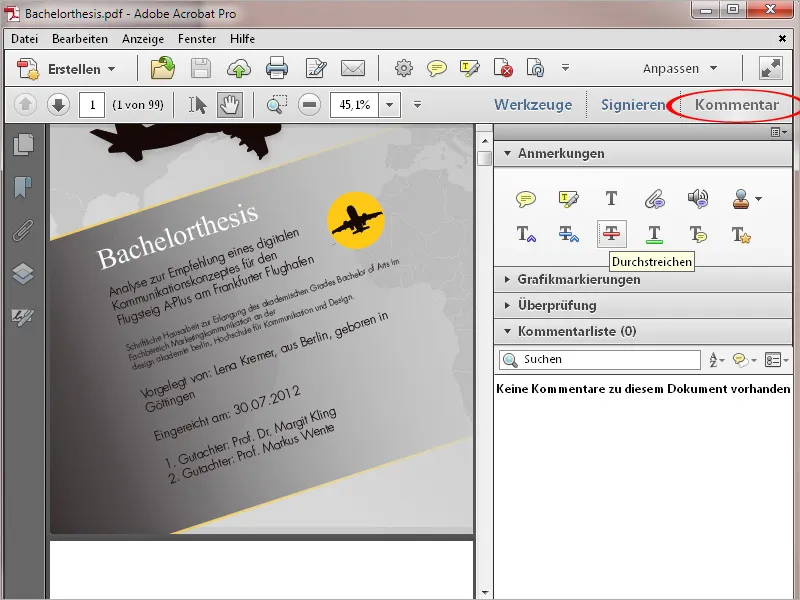
V srednjem delu orodne vrstice so gumbi za hitra orodja. Tudi to izbiro lahko prilagodite svojim potrebam. Kako se to natančno naredi, bom pokazal v nadaljnji vadnici.
Na desni strani so simboli za tiskanje, podpisovanje in pošiljanje na naslovnikov e-pošte.
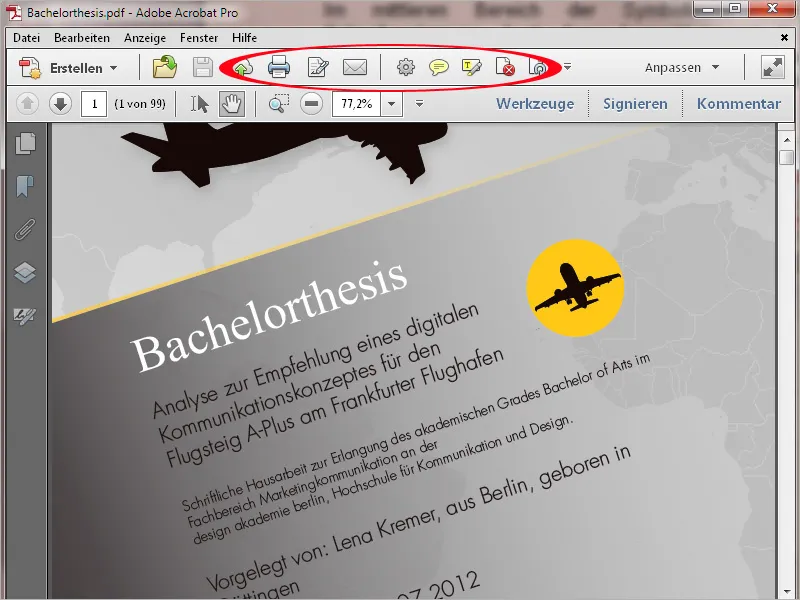
Z gumbom Ustvari lahko ustvarite PDF iz datoteke neposredno iz škatle, s spletne strani ali iz odložišča. Poleg tega lahko združite več datotek v en PDF-dokument ali ustvarite obrazec ali PDF-portfelj.
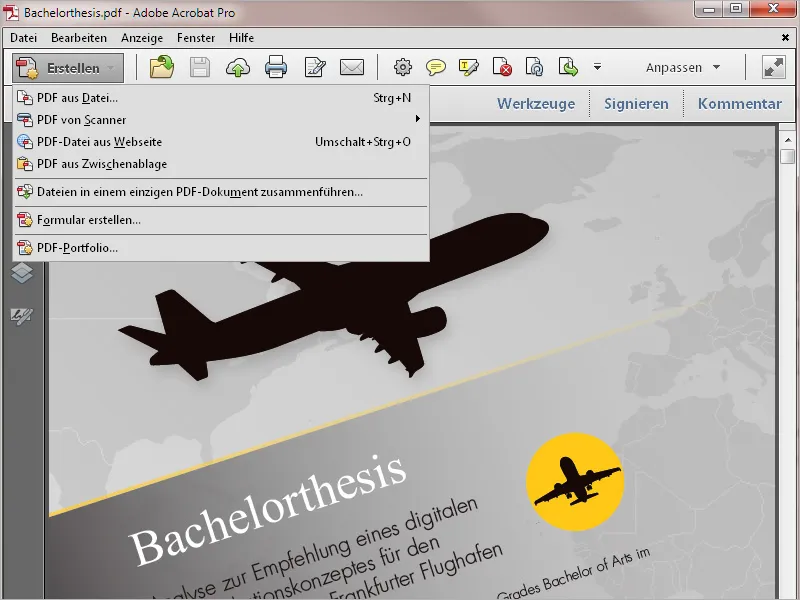
Nad orodno vrstico je menijska vrstica. S pomočjo menijev lahko pokličete vse funkcije programa.
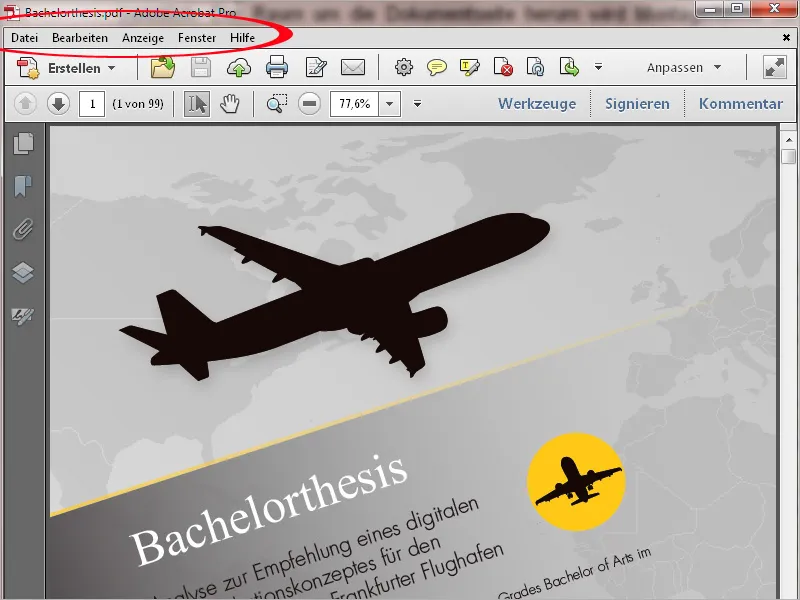
Menijska vrstica ima koncept upravljanja, ki je osnovan na navigacijskih točkah. Ta je znan iz običajnih programov za obdelavo slik, urejanje besedil itd. in ne potrebuje nadaljnje razlage.
V razširjenem meniju so na desni strani že privzeto dodeljene tipke menija za navedene ukaze. Nekateri menijski elementi vsebujejo tudi podmenije.
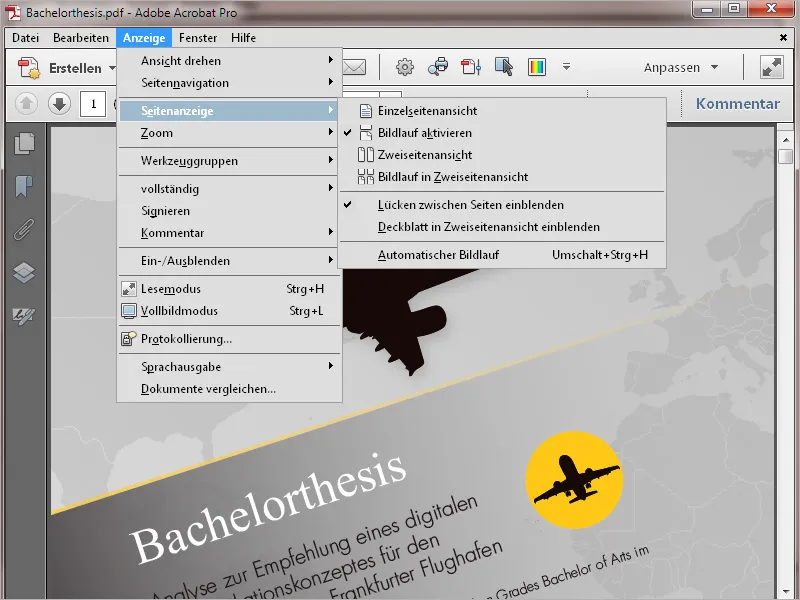
Pod orodno vrstico so gumbi za navigacijo po straneh, prikaz številke strani (s prenosom v določeno številko takoj skočite na to stran), orodje za izbiro (za označevanje besedila in slik), orodje Roka (za premikanje izrezka strani), orodje Zuma in prikaz polja za povečavo. Tu lahko vnesete vsako želeno vrednost ali izberete standardizirano vrednost iz potegnjenega menija.
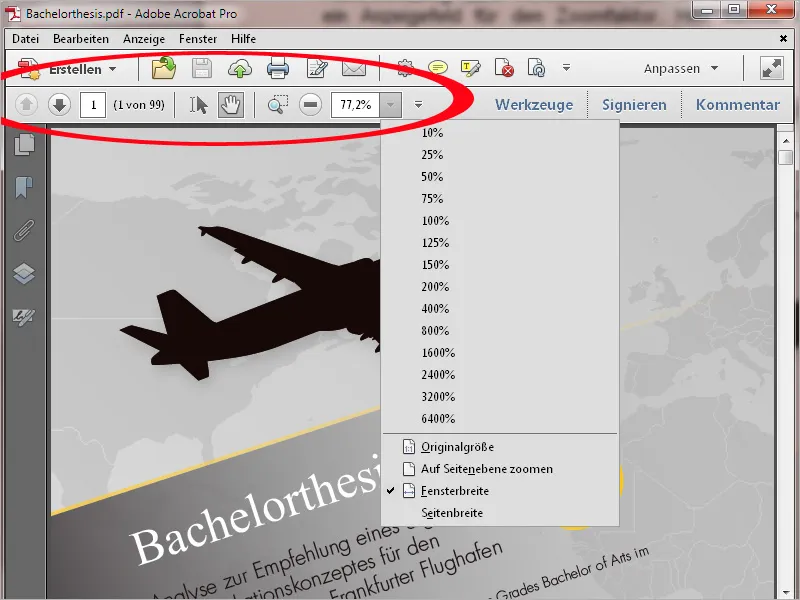
Na levi strani odprtega dokumenta je navigacijska vrstica z gumbi za pogosto uporabljene funkcije, kot so miniaturne slike strani, zaznamki za navigacijo v obsežnejših dokumentih, sloji, itd. Z desnim klikom miške v vrstico lahko v kontekstnem meniju omogočite gumbi, ki naj bodo prikazani, ali onemogočite tiste, ki niso potrebni.
Vrstico lahko tudi popolnoma skrijete za povečanje preglednosti. Skrito navigacijsko vrstico lahko znova prikažete prek menija Prikaz>Prikaži/Skrij>Navigacijsko okno>Prikaži navigacijsko okno ali prek bližnjice F4.
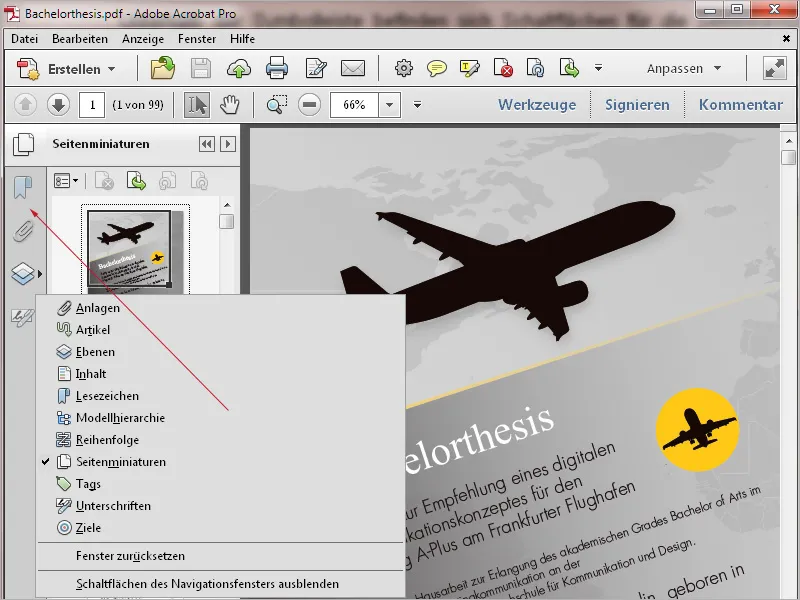
S klikom na diagonalno usmerjeno dvojno puščico se PDF prikaže v načinu branja.
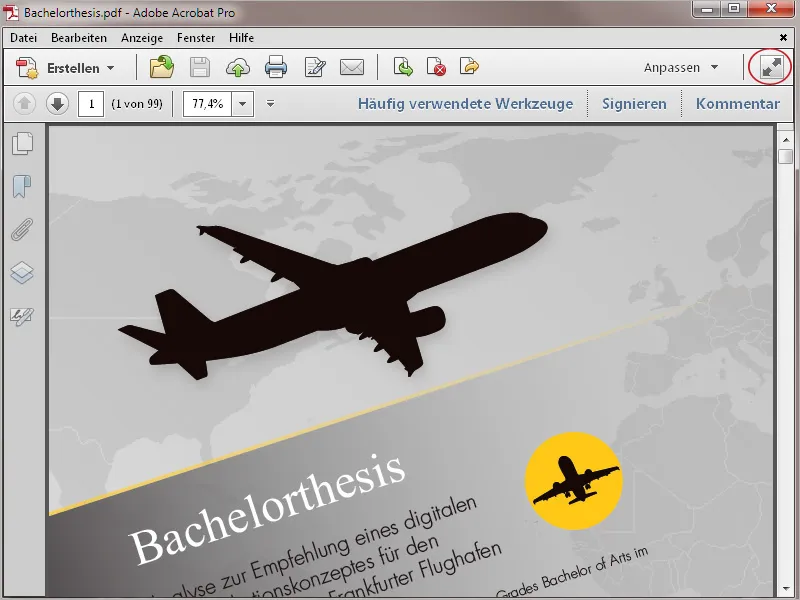
Tukaj so razen menijske vrstice zasloni za urejanje v celoti skriti, tako da je na voljo maksimalen prostor na zaslonu za prikaz vsebine.
Na spodnjem robu zaslona se začasno prikaže vrstica z bistvenimi gumbi za tiskanje, navigacijo ter povečevanje oziroma pomanjševanje pogleda, ki pa kmalu spet izgine. Šele ko premakneš miško nazaj na to mesto, se gumbi znova prikažejo.
Za vrnitev na običajni prikaz zadostuje pritisk na tipko Esc.
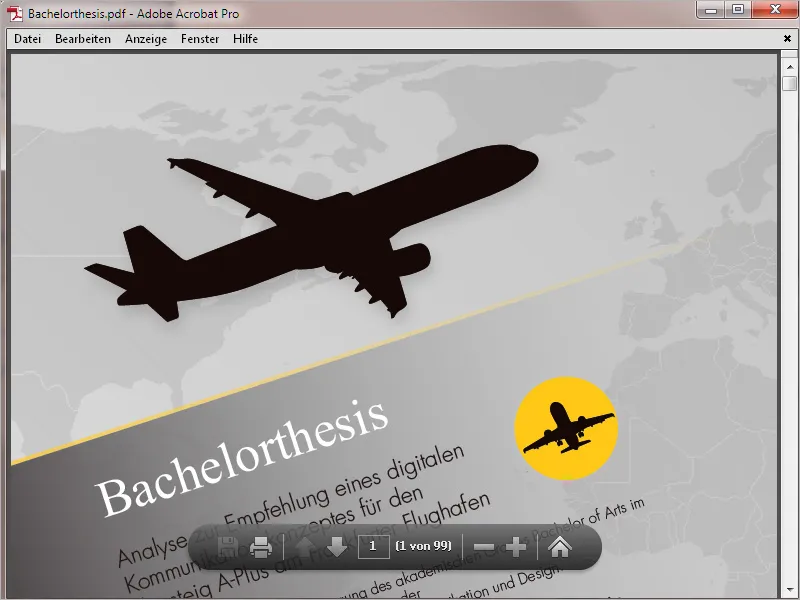
Z desnim klikom miške lahko glede na položaj v programu prikažeš različne kontekstne menije.
Medtem ko meni navigacijske vrstice (levo) omogoča med drugim izbiro pripadajočih gumbov za vklop in izklop, v meniju hitrih orodij v območju hitrih orodij lahko prikazuješ ali skrivaš orodja za ogled …
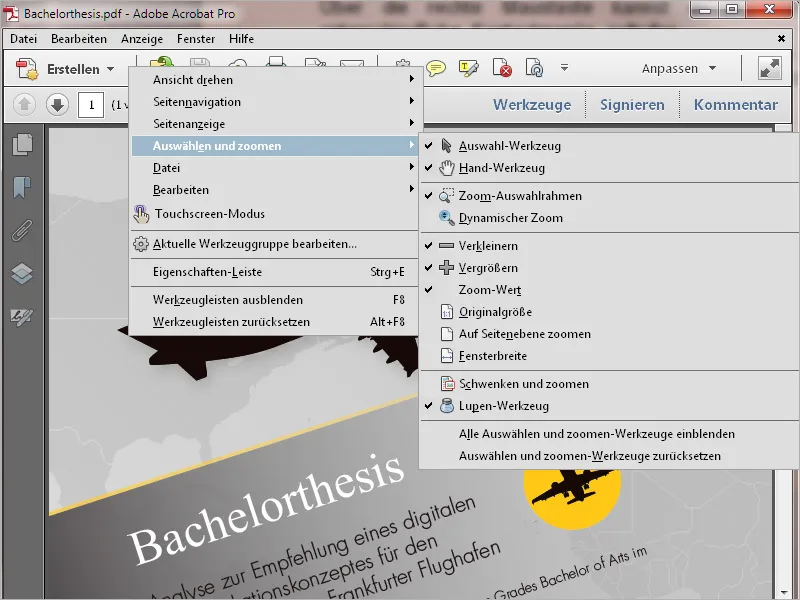
… medtem ko se meni v samem oknu dokumenta dinamično prilagaja in prikazuje vnosne informacije, povezane z urejanjem.